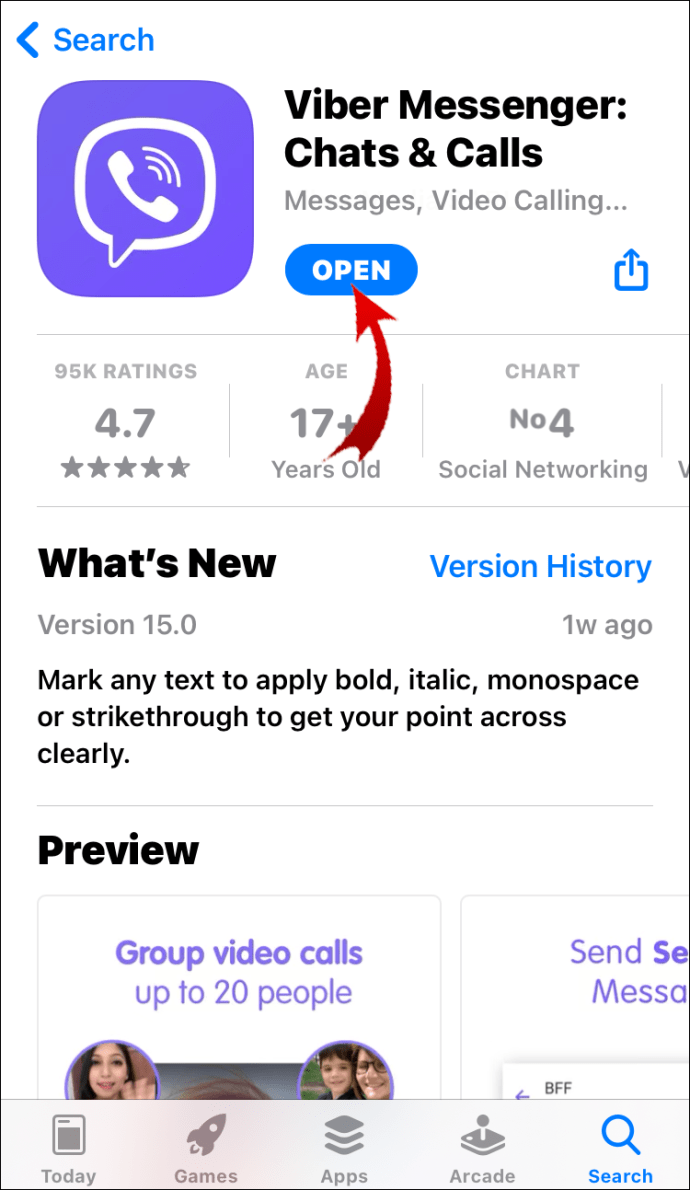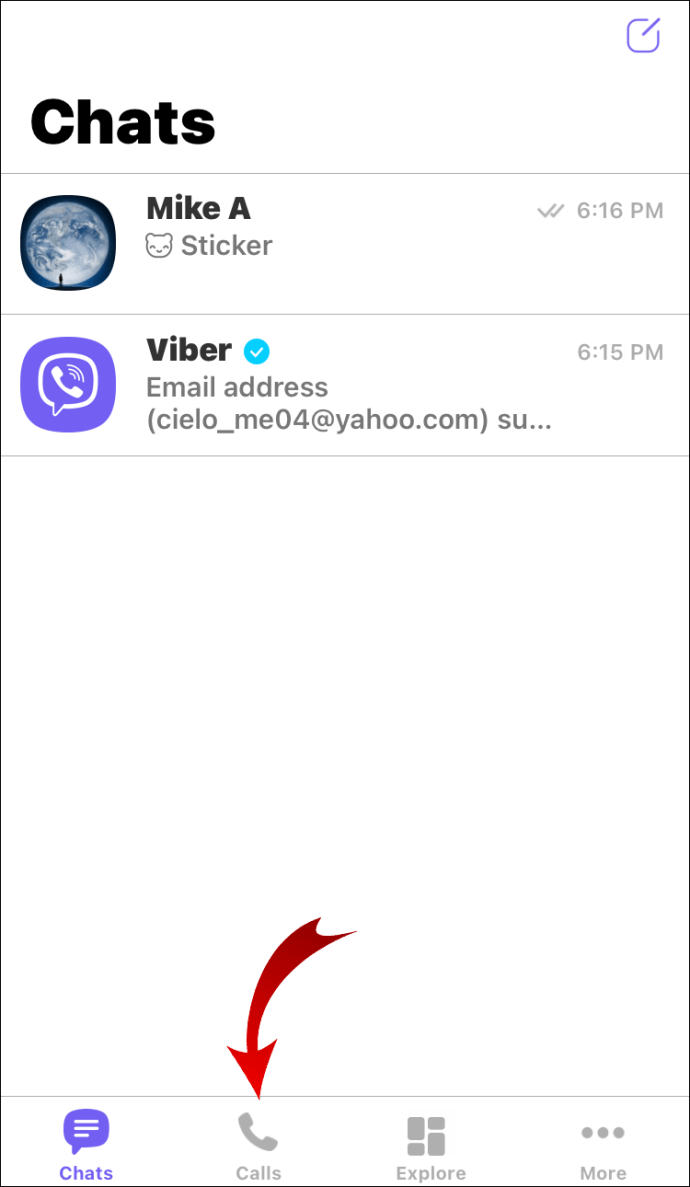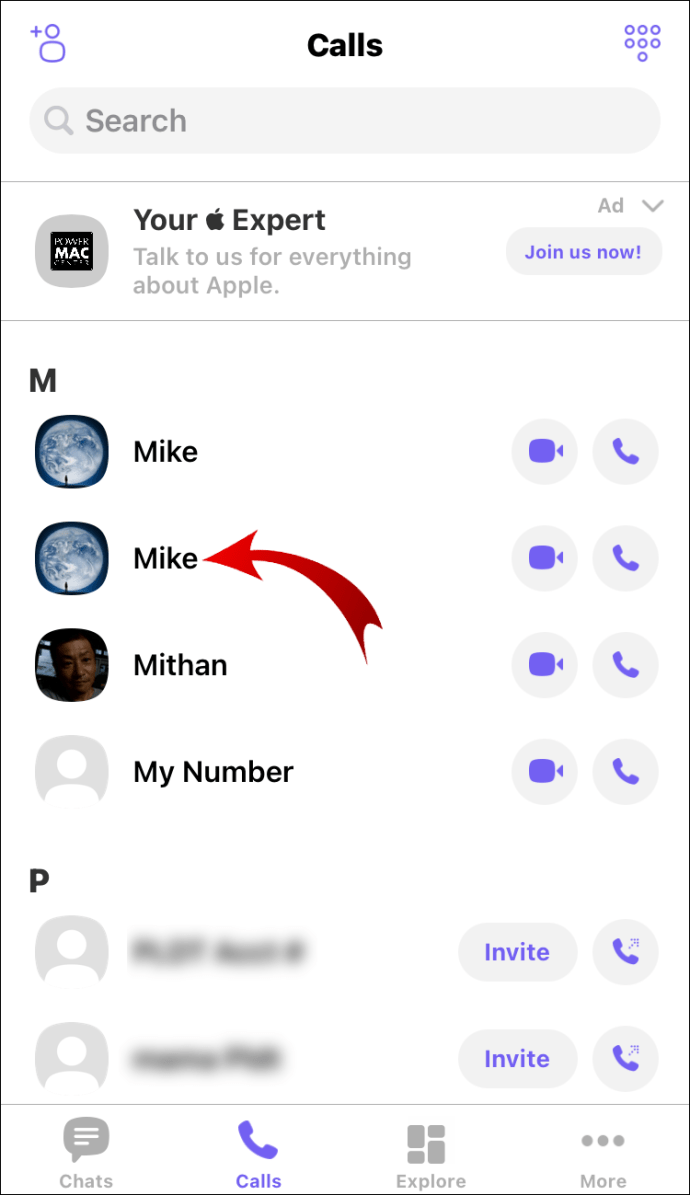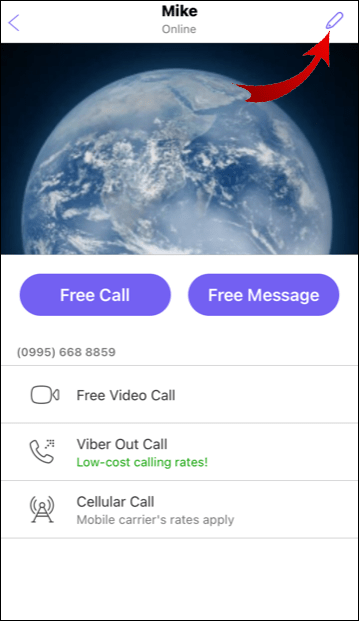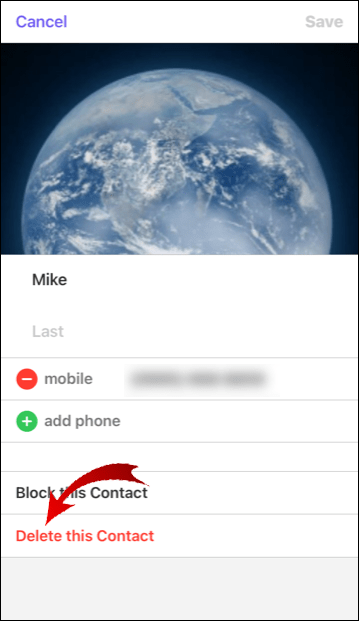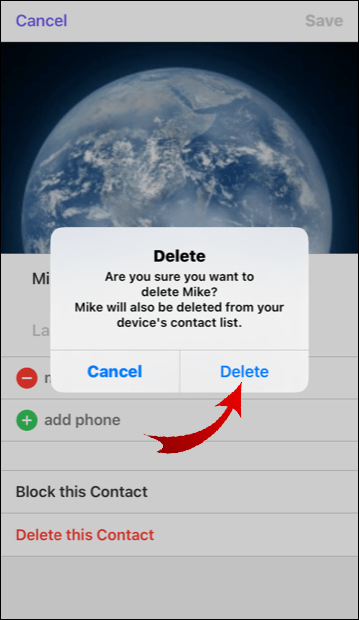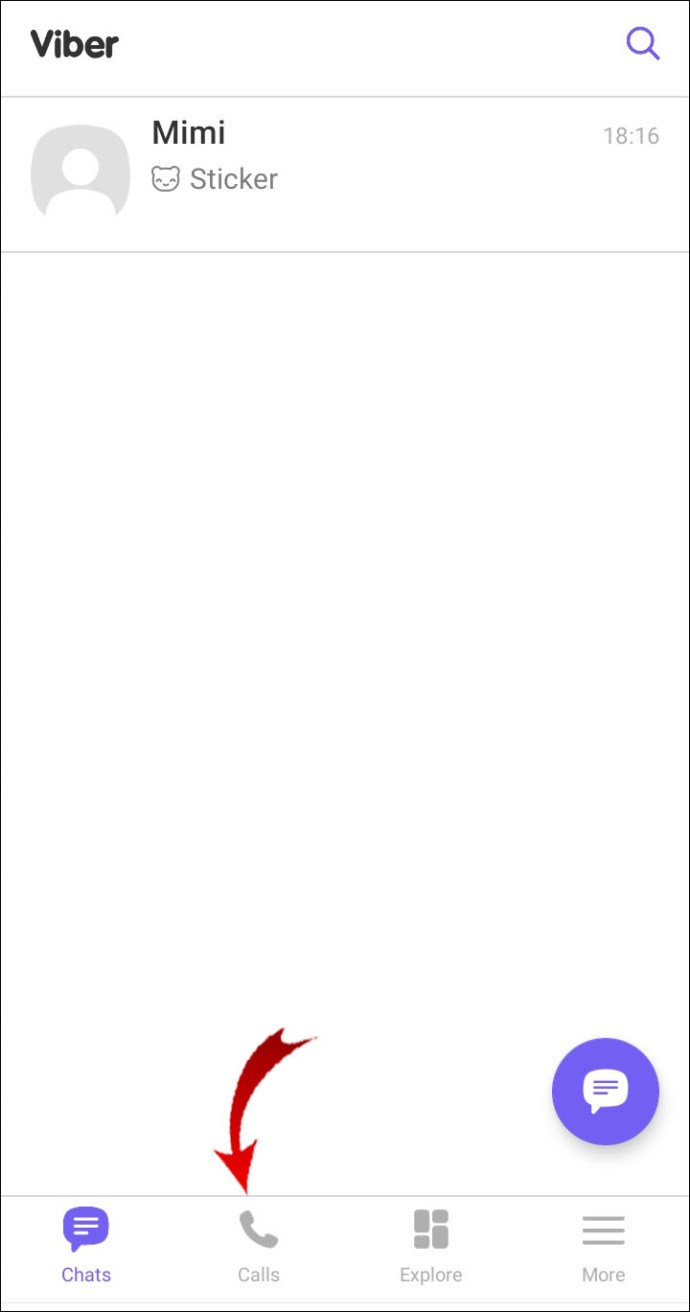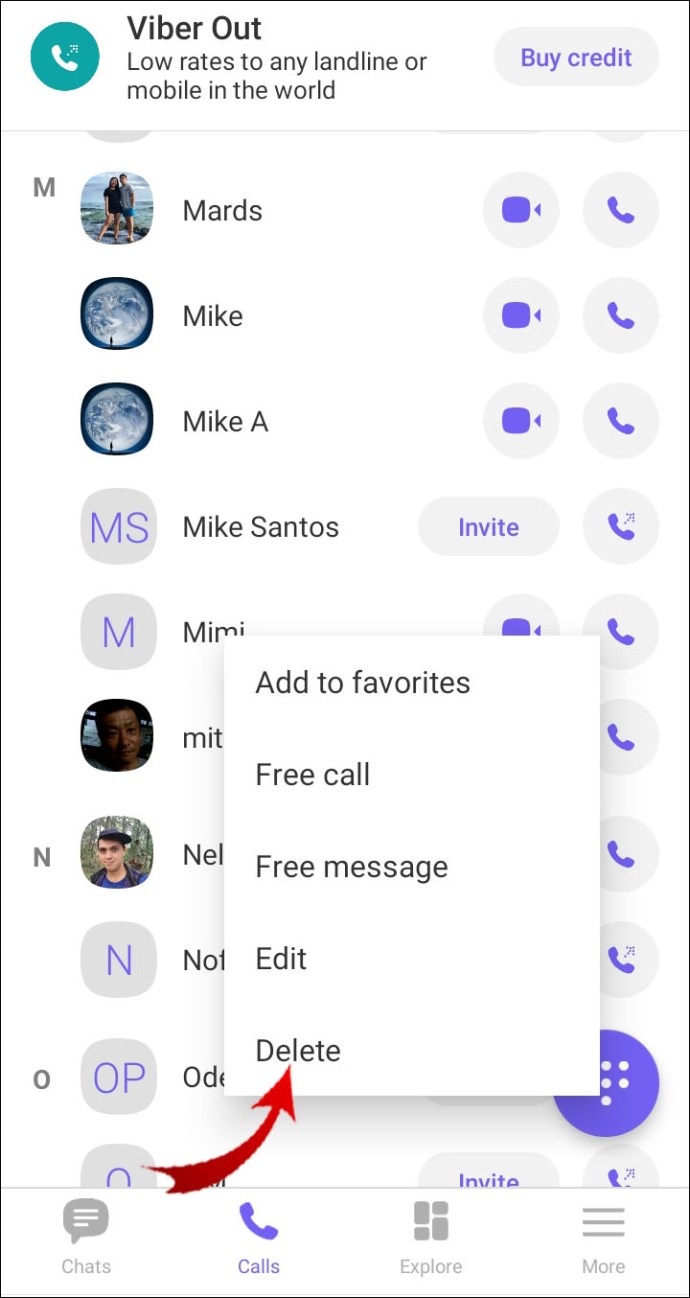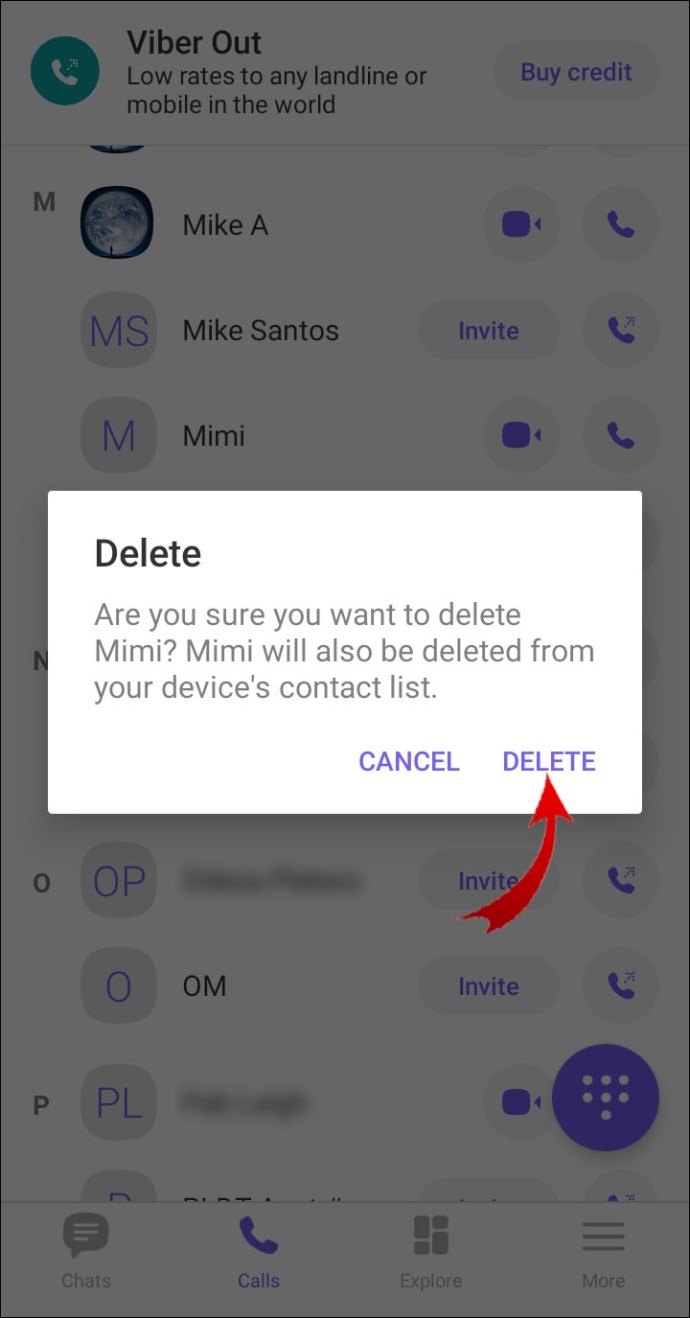Μόλις εγκαταστήσετε το Viber στην κινητή συσκευή σας, οι επαφές σας θα συγχρονιστούν με την εφαρμογή. Σε περίπτωση που θέλετε να διαγράψετε υπάρχουσες επαφές και συνομιλίες, μπορεί να γίνει με μερικά εύκολα βήματα.
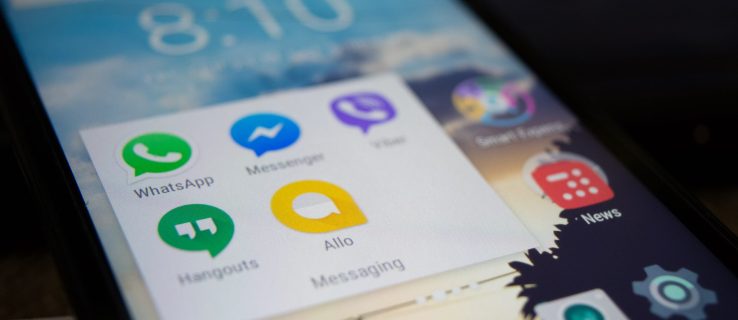
Αφού διαβάσετε αυτό το άρθρο, θα γνωρίζετε πώς να διαγράφετε επαφές στο Viber, καθώς και μηνύματα, ομαδικές συνομιλίες και ολόκληρο το ιστορικό συνομιλιών. Θα απαντήσουμε επίσης σε ορισμένες συνήθεις ερωτήσεις σχετικά με τη διαχείριση των επαφών σας στο Viber.
Πώς να διαγράψετε μια επαφή από το Viber;
Ως μία από τις πιο δημοφιλείς και αξιόπιστες εφαρμογές διαδικτυακής επικοινωνίας, το Viber σάς επιτρέπει να προσθέτετε νέες επαφές, να διαγράφετε παλιές και να επεξεργάζεστε στοιχεία επικοινωνίας. Επιπλέον, μπορείτε να διαγράψετε μηνύματα, ακόμη και αφού τα στείλετε.
Η διαδικασία διαγραφής επαφών στο Viber είναι διαφορετική για τους χρήστες iPhone και Android. Θα σας δείξουμε πώς να το κάνετε και στις δύο συσκευές.
Πώς να διαγράψετε μια επαφή από το Viber στο iPhone σας;
Εάν έχετε iPhone και θέλετε να μάθετε πώς να αφαιρέσετε μια επαφή από το Viber, ακολουθήστε τα παρακάτω βήματα:
- Ανοίξτε το Viber.
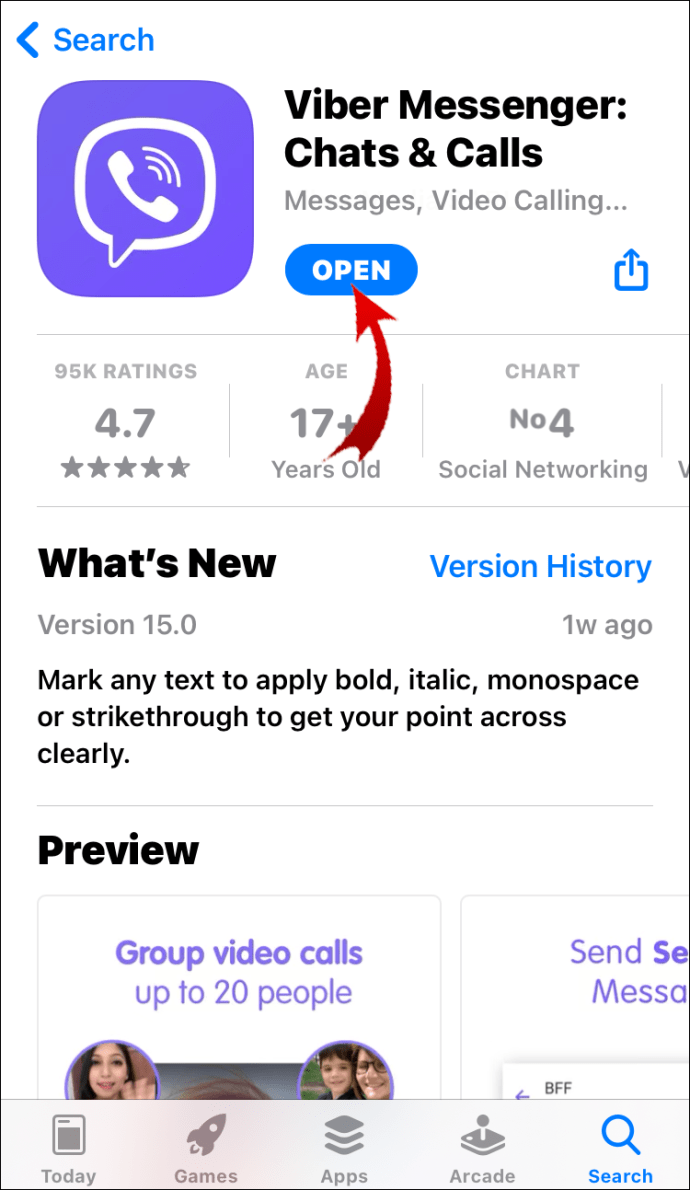
- Μεταβείτε στις "Επαφές" στο κάτω μέρος της οθόνης σας.
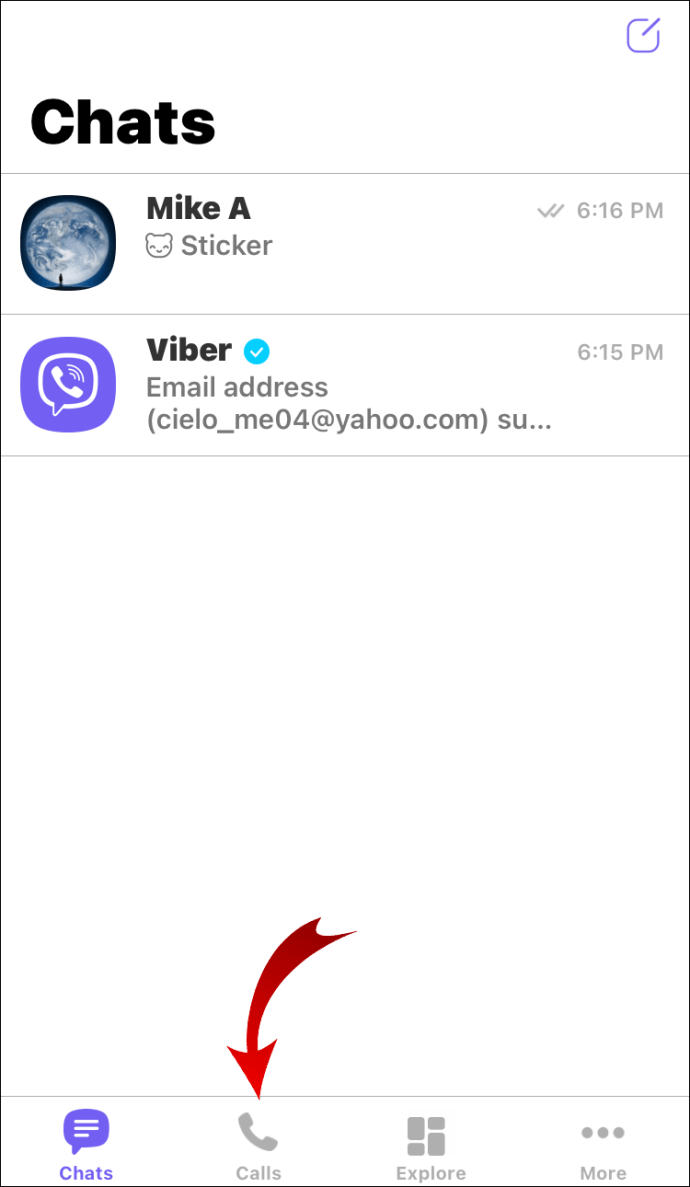
- Βρείτε το άτομο που θέλετε να αφαιρέσετε από τη λίστα επαφών σας και πατήστε το όνομά του.
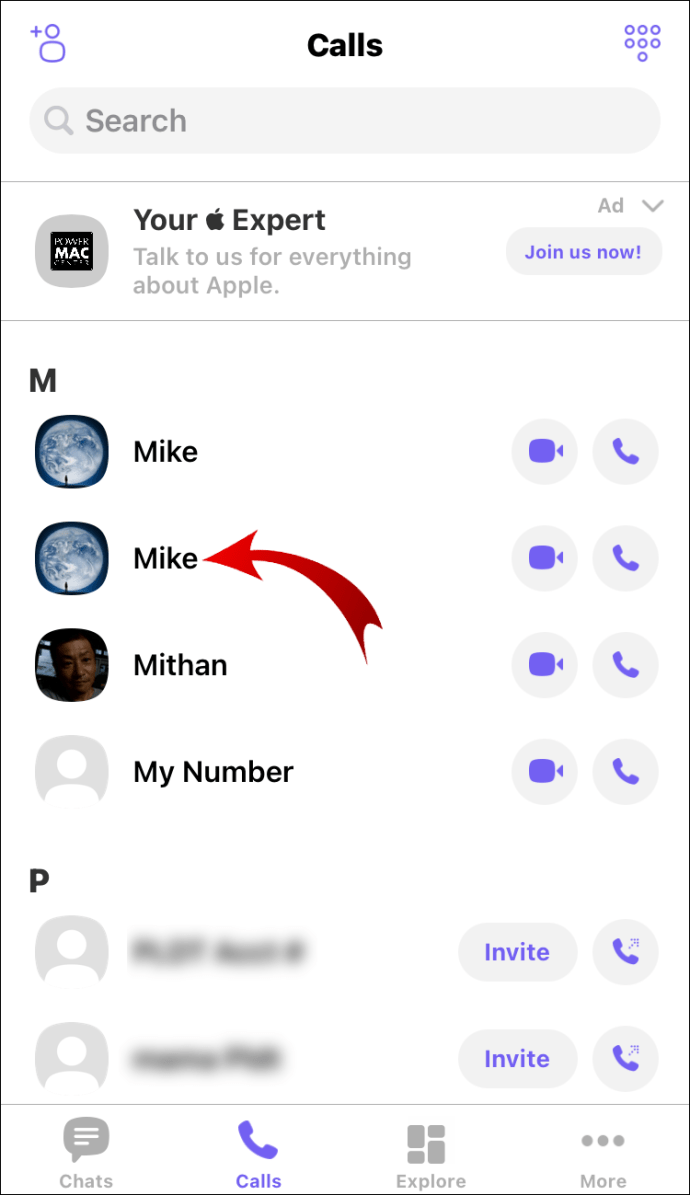
- Πατήστε το εικονίδιο με το μολύβι στην επάνω δεξιά γωνία.
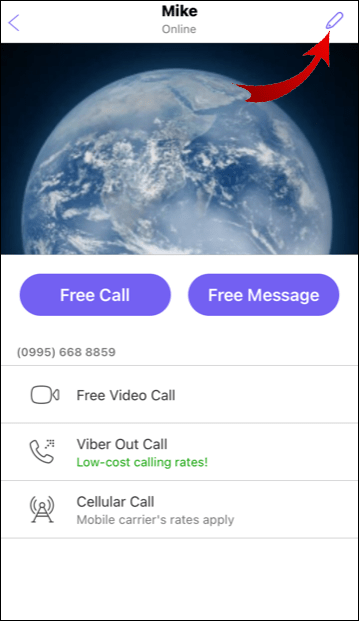
- Πατήστε «Διαγραφή αυτής της επαφής».
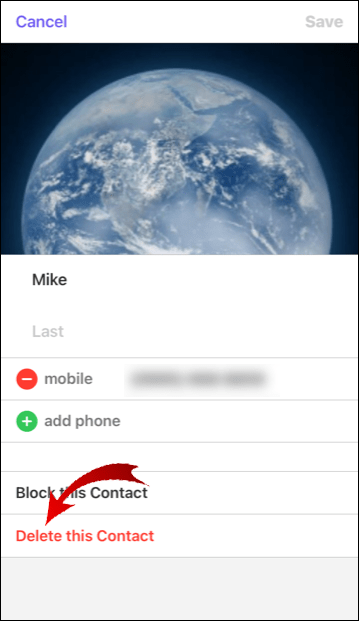
- Πατήστε ξανά «Διαγραφή» για επιβεβαίωση.
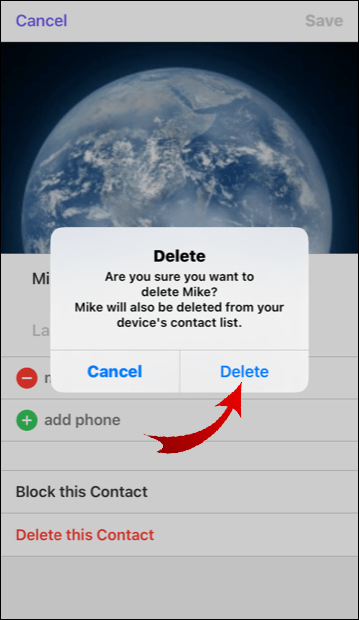
Σημείωση: Είναι σημαντικό να γνωρίζετε ότι μόλις διαγράψετε μια επαφή από το Viber, θα διαγραφεί οριστικά και από τη συσκευή σας.
Πώς να διαγράψετε μια επαφή από το Viber στο Android σας;
Για να διαγράψετε μια επαφή από το Viber σε μια συσκευή Android, ακολουθήστε τα εξής βήματα:
- Ανοίξτε το Viber.
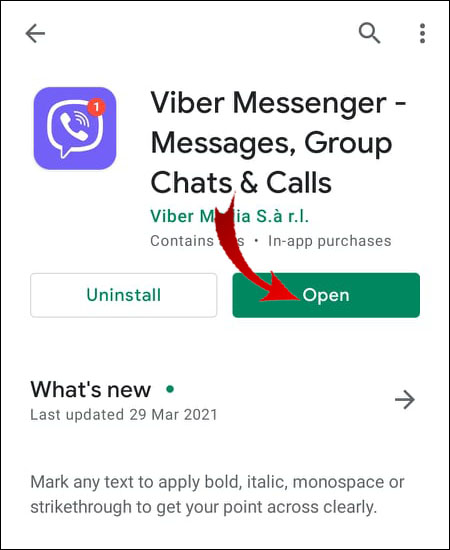
- Μεταβείτε στη λίστα επαφών σας και βρείτε την επαφή που θέλετε να διαγράψετε.
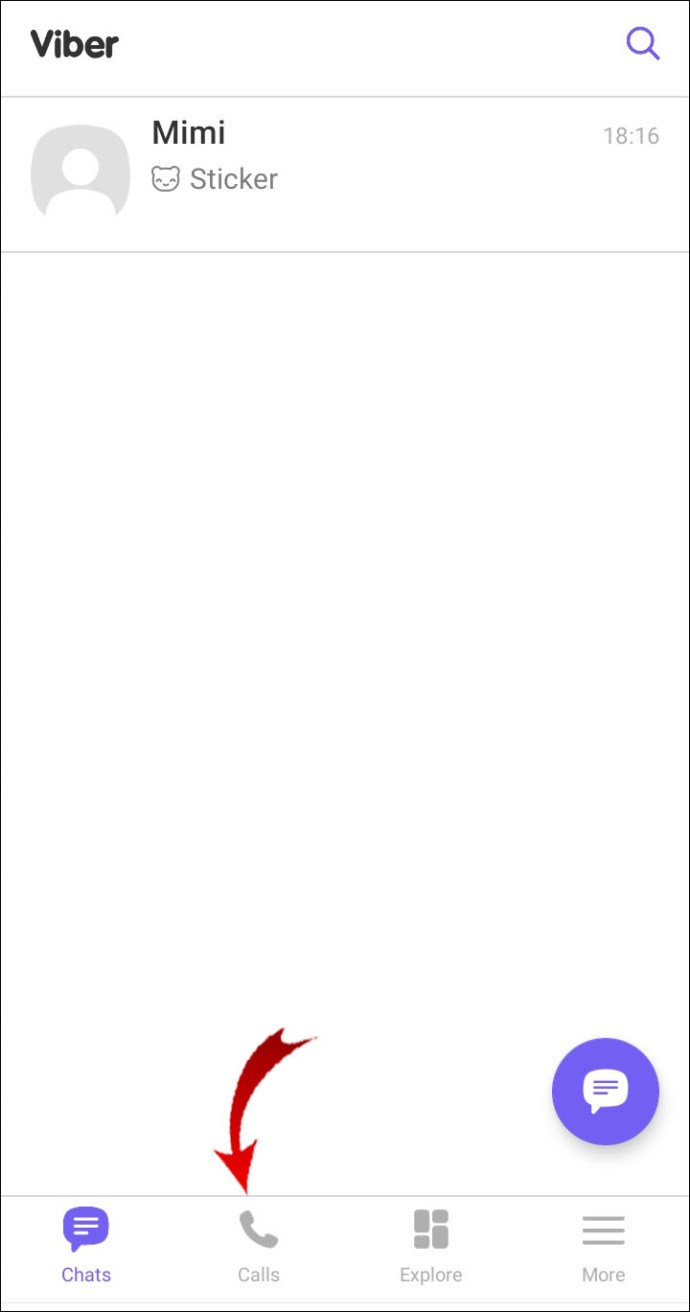
- Πατήστε την επαφή μέχρι να εμφανιστεί ένα αναδυόμενο μενού.
- Βρείτε "Διαγραφή επαφής" στη λίστα επιλογών.
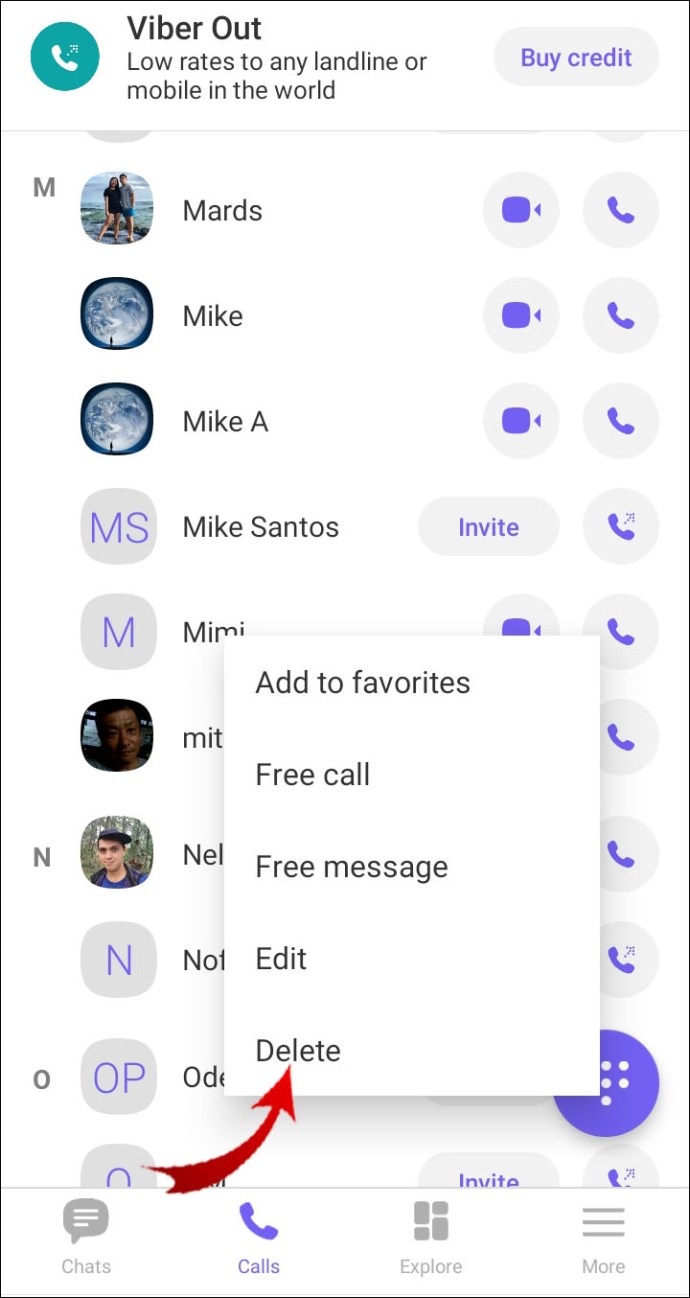
- Επιβεβαιώστε ότι θέλετε να διαγράψετε οριστικά την επαφή.
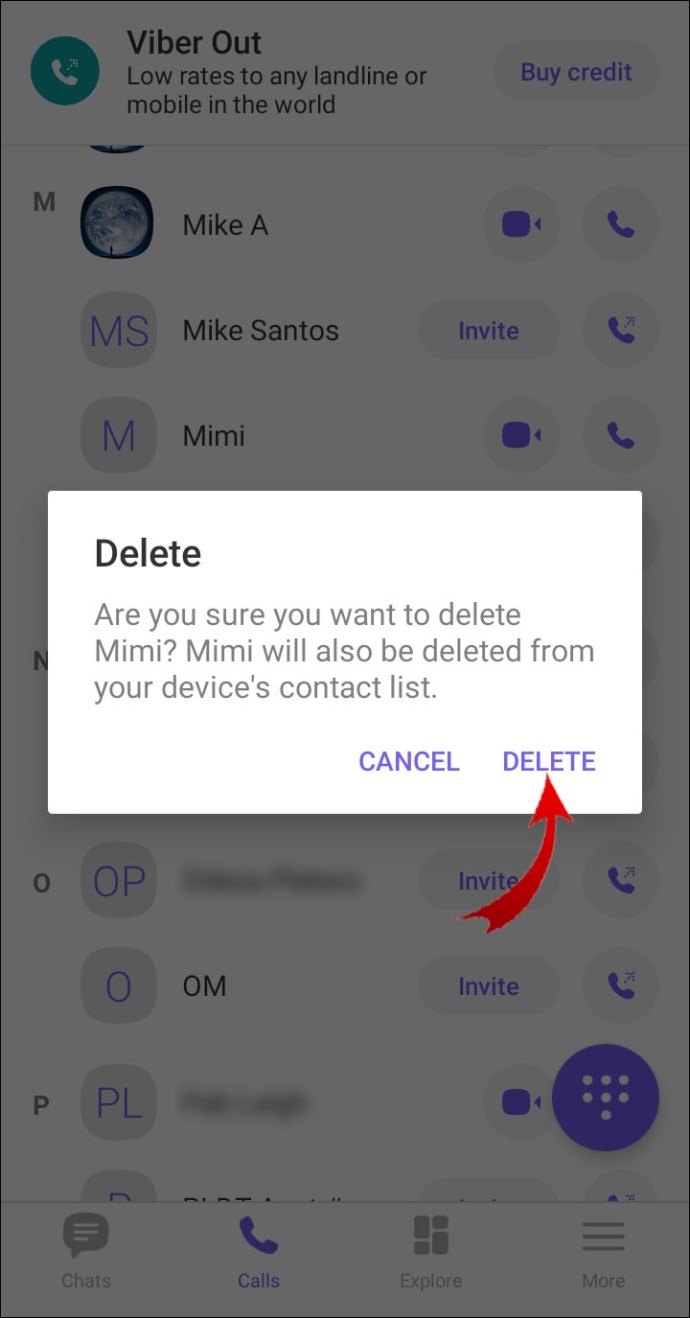
Πρόσθετες συχνές ερωτήσεις
Πώς μπορώ να επεξεργαστώ μια επαφή στο Viber;
Δεν μπορείτε να αλλάξετε τα στοιχεία επικοινωνίας ενός χρήστη εντός της εφαρμογής. Μπορείτε να αλλάξετε μόνο τα δικά σας στοιχεία επικοινωνίας, καθώς οι επαφές σας είχαν εισαχθεί από τη λίστα επαφών του τηλεφώνου σας κατά την πρώτη εγκατάσταση της εφαρμογής.
Για να αλλάξετε τα στοιχεία επικοινωνίας ενός συγκεκριμένου χρήστη, μπορείτε να το κάνετε στο τηλέφωνό σας και θα αλλάξει αυτόματα και στο Viber.
Εάν θέλετε να επεξεργαστείτε το δικό σας όνομα επαφής στο Viber, μπορείτε να το κάνετε ακολουθώντας τα παρακάτω βήματα:
1. Εκκινήστε το Viber.
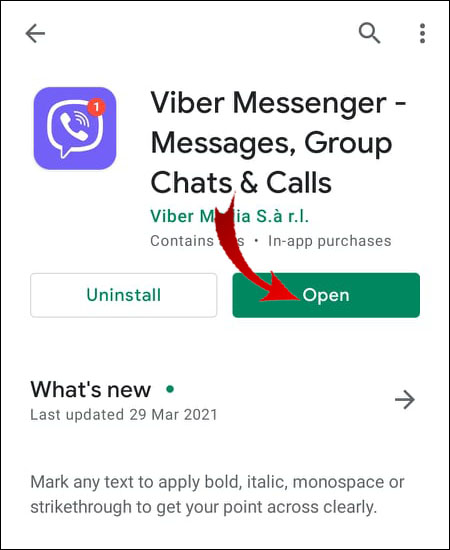
2. Πατήστε στις τρεις οριζόντιες γραμμές στην κάτω δεξιά γωνία της οθόνης σας.

3. Μεταβείτε στην επιλογή «Επεξεργασία».

4. Πατήστε «Επεξεργασία ονόματος».

5. Πληκτρολογήστε το νέο σας όνομα στο πλαίσιο.

6. Πατήστε «Αποθήκευση».
Μπορεί το Viber να διαγράψει το ιστορικό συνομιλιών;
Ναι, μπορείτε να διαγράψετε ολόκληρο το ιστορικό μιας συνομιλίας στο Viber ακολουθώντας αυτές τις οδηγίες:
1. Ανοίξτε το Viber.
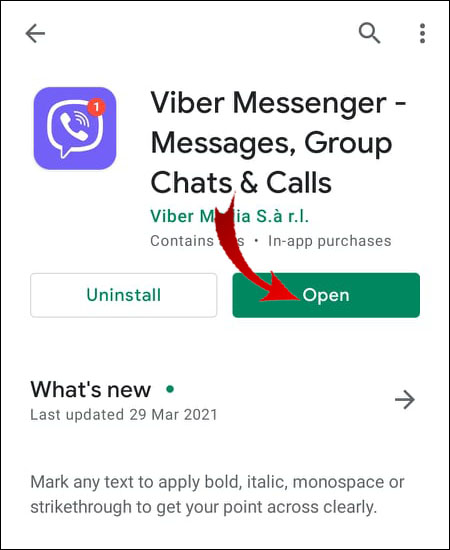
2. Πατήστε στις τρεις οριζόντιες γραμμές στην κάτω δεξιά γωνία της οθόνης σας.

3. Μεταβείτε στις "Ρυθμίσεις".

4. Μεταβείτε στην επιλογή "Κλήσεις και μηνύματα".

5. Βρείτε το "Clear Message History" και πατήστε πάνω του.

6. Πατήστε "CLEAR" για επιβεβαίωση.

Πώς διαγράφετε ένα προφίλ επαφής;
Ένα προφίλ επαφής διαγράφεται από το Viber σας τη στιγμή που διαγράφετε την ίδια την επαφή. Από εκείνο το σημείο και μετά, δεν θα μπορείτε να δείτε τα στοιχεία της επαφής.
Σε περίπτωση που θέλετε να προσθέσετε ξανά την επαφή στο Viber, θα πρέπει πρώτα να αποθηκεύσετε τον αριθμό της στο τηλέφωνό σας. Στη συνέχεια, η επαφή θα εμφανιστεί ξανά αυτόματα στη λίστα επαφών σας στο Viber.
Τι συμβαίνει όταν διαγράφετε μια επαφή στο Viber;
Όταν διαγράφετε μια επαφή στο Viber, αφαιρείται οριστικά από το Viber, καθώς και από τη λίστα επαφών του τηλεφώνου σας. Ωστόσο, η συνομιλία σας με αυτόν τον χρήστη θα παραμείνει στη λίστα συνομιλιών, εκτός εάν τη διαγράψετε μόνοι σας.
Εάν θέλετε να μάθετε πώς να διαγράφετε συνομιλίες, μπορείτε να βρείτε τις οδηγίες σε μία από τις παρακάτω ενότητες.
Μπορώ να ανακτήσω τα διαγραμμένα μηνύματα Viber;
Σε περίπτωση που διαγράψετε κατά λάθος ένα μήνυμα ή μια ολόκληρη συνομιλία ή αν συμβεί κάτι στην κινητή συσκευή σας, έχετε την επιλογή να ανακτήσετε τα διαγραμμένα μηνύματα στο Viber. Η μόνη προϋπόθεση για την ανάκτηση των διαγραμμένων μηνυμάτων είναι να δημιουργήσετε αντίγραφα ασφαλείας του λογαριασμού σας στο Viber εκ των προτέρων.
Αυτό περιλαμβάνει την εγκατάσταση μιας εφαρμογής τρίτου κατασκευαστή στον υπολογιστή σας. Μπορείτε να χρησιμοποιήσετε το MobileTrans – WhatsApp Transfer. Προορίζεται κυρίως για αντίγραφα ασφαλείας WhatsApp, αλλά μπορείτε να το χρησιμοποιήσετε και για το Viber. Μόλις εγκαταστήσετε το πρόγραμμα στον υπολογιστή σας, ακολουθήστε τα παρακάτω βήματα:
1. Συνδέστε το τηλέφωνό σας στον υπολογιστή σας με ένα καλώδιο USB.
2. Όταν ανοίξει το παράθυρο, βρείτε το Viber στη λίστα επιλογών.
3. Κάντε κλικ στο «Backup» και περιμένετε μέχρι να μεταφερθούν όλα τα μηνύματα.
Όταν θέλετε να ανακτήσετε τα διαγραμμένα μηνύματα, κάντε τα εξής:
1. Συνδέστε τις δύο συσκευές σας με ένα καλώδιο USB.
2. Ανοίξτε το πρόγραμμα.
3. Κάντε κλικ στο «Viber» στην πλαϊνή γραμμή.
4. Επιλέξτε "Επαναφορά".
5. Επιλέξτε τα αρχεία που θέλετε να επαναφέρετε.
Πώς μπορώ να διαγράψω οριστικά μια επαφή;
Διαγράφοντας μια επαφή στο Viber, αφαιρείτε επίσης οριστικά τον αριθμό τηλεφώνου της από το τηλέφωνό σας. Μπορείτε να βρείτε αναλυτικές οδηγίες στην προηγούμενη ενότητα.
Αν θέλετε να κάνετε ένα βήμα παραπέρα, μπορείτε να αποκλείσετε μια επαφή και στο Viber. Έτσι γίνεται:
1. Ανοίξτε το Viber.
2. Ανοίξτε τη συνομιλία με το άτομο που θέλετε να αποκλείσετε.
3. Πατήστε στο όνομά τους στο επάνω μέρος της οθόνης σας για πρόσβαση στα στοιχεία επικοινωνίας.
4. Πηγαίνετε προς τα κάτω μέχρι να δείτε την επιλογή «Αποκλεισμός επαφής».
Σε περίπτωση που θέλετε να αποκλείσετε μια επαφή που δεν είναι αποθηκευμένη στη λίστα επαφών σας, το Viber θα σας δώσει αμέσως την επιλογή να την αποκλείσετε τη στιγμή που θα σας στείλουν μήνυμα για πρώτη φορά.
Μόλις αποκλείσετε μια επαφή, δεν θα μπορεί να αλληλεπιδράσει καθόλου μαζί σας. Ωστόσο, εάν απεγκαταστήσετε το Viber και στη συνέχεια το επαναφέρετε αργότερα (ή σε άλλη συσκευή), η λίστα μπλοκ σας θα γίνει επαναφορά, οπότε να είστε προσεκτικοί.
Πώς διαγράφετε μια συνομιλία στο Viber;
Η διαδικασία διαγραφής συνομιλιών στο Viber γίνεται διαφορετικά σε συσκευές iPhone και Android. Θα σας δείξουμε πώς να το κάνετε και στα δύο.
Εάν έχετε iPhone και θέλετε να διαγράψετε μια συνομιλία στο Viber, αυτό γίνεται:
1. Εκκινήστε την εφαρμογή.

2. Βρείτε τη συνομιλία που θέλετε να διαγράψετε.

3. Σύρετε τη συνομιλία προς τα αριστερά.
4. Επιλέξτε «Διαγραφή» στο banner.

5. Επιβεβαιώστε ότι θέλετε να διαγράψετε τη συνομιλία.
Εάν θέλετε να το κάνετε αυτό σε μια συσκευή Android, ακολουθήστε αυτά τα βήματα:
1. Ανοίξτε το Viber.
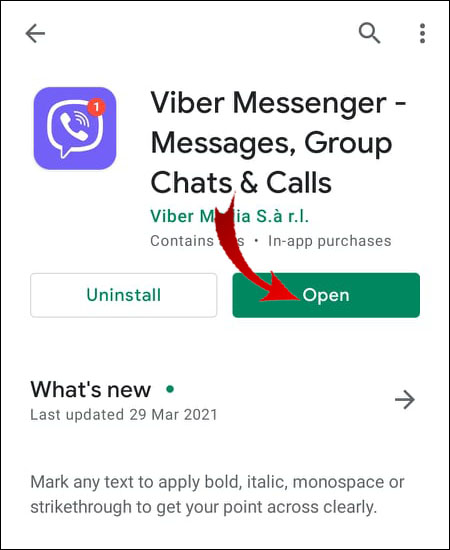
2. Βρείτε τη συνομιλία που θέλετε να διαγράψετε.

3. Κρατήστε το μέχρι να εμφανιστεί ένα μενού με επιλογές.
4. Επιλέξτε «Διαγραφή».

5. Πατήστε «Ναι» για επιβεβαίωση.
Εάν διαγράψω μια επαφή στο Viber, μπορούν ακόμα να με βλέπουν;
Εάν διαγράψετε έναν χρήστη του Viber από τη λίστα επαφών σας, θα εξακολουθεί να μπορεί να σας βλέπει στη λίστα επαφών του. Εφόσον κάποιος έχει τον αριθμό σας αποθηκευμένο στη λίστα επαφών του, θα είστε ορατοί σε αυτόν. Ωστόσο, εάν τους αποκλείσετε, δεν θα μπορούν να δουν το προφίλ σας ή να επικοινωνήσουν μαζί σας καθόλου.
Εάν διαγράψετε ή απενεργοποιήσετε τον λογαριασμό σας, οι επαφές σας ενδέχεται να εξακολουθούν να μπορούν να σας βλέπουν, αλλά δεν θα μπορούν να σας στείλουν μήνυμα ή να σας καλέσουν. Επιπλέον, κανένα από τα στοιχεία επικοινωνίας σας δεν θα είναι πλέον διαθέσιμο.
Πώς να προσθέσετε έναν αριθμό επαφής στο Viber;
Όλες οι επαφές από το τηλέφωνό σας που χρησιμοποιούν ήδη το Viber θα συγχρονιστούν τη στιγμή που θα εγκαταστήσετε την εφαρμογή.
Για να προσθέσετε μια επαφή στο Viber σας, ακολουθήστε τα εξής βήματα:
1. Ανοίξτε το Viber.

2. Μεταβείτε στις «Κλήσεις» στο κάτω μέρος της οθόνης σας.

3. Μεταβείτε στο εικονίδιο "Προσθήκη επαφής" στην επάνω αριστερή γωνία.

4. Πληκτρολογήστε τον αριθμό τηλεφώνου της επαφής.

5. Πατήστε «Αποθήκευση».

Σε περίπτωση που θέλετε να προσθέσετε κάποιον που δεν έχει λογαριασμό Viber, μπορείτε να το κάνετε ακολουθώντας τα παρακάτω βήματα:
1. Ανοίξτε το Viber και πατήστε «Κλήσεις».

2. Πατήστε το εικονίδιο «Προσθήκη επαφής».
3. Εισαγάγετε τον αριθμό τηλεφώνου τους και πατήστε «Τέλος».

4. Πληκτρολογήστε το όνομα και το επίθετό τους.

5. Επιλέξτε «Αποθήκευση».

6. Πατήστε «Πρόσκληση».

Το Viber θα στείλει αμέσως μια πρόσκληση στην επαφή σας μέσω μηνύματος κειμένου. Το άτομο που θέλετε να προσθέσετε θα λάβει έναν σύνδεσμο για να εγκαταστήσει το Viber στο τηλέφωνό του.
Διαχειριστείτε εύκολα τις επαφές σας στο Viber
Τώρα ξέρετε πώς να διαγράφετε επαφές στο Viber, καθώς και μηνύματα, συνομιλίες και ολόκληρα ιστορικά συνομιλιών. Μπορείτε επίσης να επαναφέρετε όλα αυτά τα μηνύματα, να διαχειριστείτε τα στοιχεία επικοινωνίας σας και να αποκλείσετε τις επαφές στο Viber. Μόλις τα καταλάβετε όλα, θα μπορείτε να χειρίζεστε το Viber σαν επαγγελματίας.
Έχετε διαγράψει ποτέ μια επαφή από το Viber; Χρησιμοποιήσατε κάποια από τις μεθόδους που περιγράφονται σε αυτό το άρθρο; Ενημερώστε μας στην παρακάτω ενότητα σχολίων.